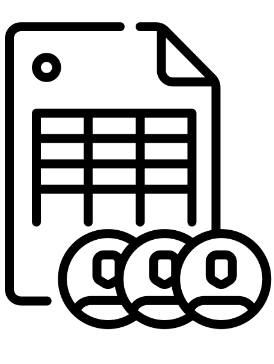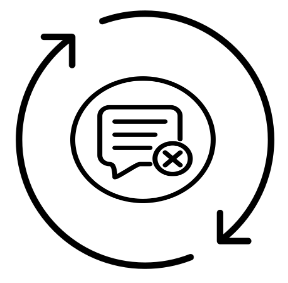Používateľská príručka
Používateľská príručka Ozeki SMS ponúka dokumentáciu používateľského rozhrania Ozeki SMS Gateway pre ľudí. Ak vaši zamestnanci chcú posielať SMS správy z kancelárskych počítačov, pozrite si nasledujúce články.
Ako vytvoriť používateľský účet pre SMS
Jednou zo základných úloh systémovej administrácie je vytvorenie používateľských účtov pre všetkých používateľov SMS softvéru. Po identifikácii používateľa majú používatelia SMS prístup k efektívnemu a užívateľsky prívetivému nástroju na správu SMS komunikácie. S funkciami ako hromadné zasielanie správ, personalizácia, plánovanie a správa doručenej pošty ponúka výkonné riešenie na odosielanie a prijímanie SMS správ.
Používatelia SMS
Jednou zo základných úloh systémovej administrácie je vytvorenie používateľských účtov pre všetkých používateľov SMS softvéru. Po identifikácii používateľa majú používatelia SMS prístup k efektívnemu a užívateľsky prívetivému nástroju na správu SMS komunikácie. S funkciami ako hromadné zasielanie správ, personalizácia, plánovanie a správa doručenej pošty ponúka výkonné riešenie na odosielanie a prijímanie SMS správ.
Používatelia SMS
Ako poslať SMS do zoznamu kontaktov v Adresári
"Odosielanie SMS z Adresára pomocou Ozeki SMS Gateway je jednoduchý a efektívny proces. Začnite importovaním vašich kontaktov z Adresára do Ozeki SMS Gateway. Potom napíšte text SMS správy a vyberte požadované kontakty z adresára. Nakoniec kliknite na tlačidlo Odoslať a Ozeki SMS Gateway odošle SMS správy vybraným kontaktom z Adresára."
SMS pomocou adresára
"Odosielanie SMS z Adresára pomocou Ozeki SMS Gateway je jednoduchý a efektívny proces. Začnite importovaním vašich kontaktov z Adresára do Ozeki SMS Gateway. Potom napíšte text SMS správy a vyberte požadované kontakty z adresára. Nakoniec kliknite na tlačidlo Odoslať a Ozeki SMS Gateway odošle SMS správy vybraným kontaktom z Adresára."
SMS pomocou adresára
Ako používať SMS šablóny
Používanie SMS šablón s Ozeki SMS Gateway je jednoduchý proces. Ak chcete začať, prihláste sa do webového rozhrania Ozeki SMS Gateway. Odtiaľ pristúpte do sekcie SMS šablón a vyberte možnosť 'Vytvoriť novú šablónu.' Zadajte požadovaný obsah správy, vrátane premenných alebo zástupných symbolov pre dynamické údaje, ak je to potrebné. Po dokončení šablóny ju uložte a bude okamžite k dispozícii na odosielanie SMS správ. Toto vám umožní urýchliť a zachovať konzistentnosť vo vašej komunikácii využívaním preddefinovaného obsahu.
SMS šablóny
Používanie SMS šablón s Ozeki SMS Gateway je jednoduchý proces. Ak chcete začať, prihláste sa do webového rozhrania Ozeki SMS Gateway. Odtiaľ pristúpte do sekcie SMS šablón a vyberte možnosť 'Vytvoriť novú šablónu.' Zadajte požadovaný obsah správy, vrátane premenných alebo zástupných symbolov pre dynamické údaje, ak je to potrebné. Po dokončení šablóny ju uložte a bude okamžite k dispozícii na odosielanie SMS správ. Toto vám umožní urýchliť a zachovať konzistentnosť vo vašej komunikácii využívaním preddefinovaného obsahu.
SMS šablóny
Ako používať Excel na odosielanie SMS
Ako odoslať SMS z Excelu
Zefektívnite svoj komunikačný proces s možnosťou odosielania SMS správ priamo z Excelu pomocou Ozeki SMS Gateway. Postupujte podľa týchto krokov: importujte svoj zoznam kontaktov z Excelu, nastavte polia pre telefónne číslo a správu a jednoducho odosielajte personalizované správy svojim príjemcom, čím zabezpečíte efektívnu a účinnú komunikáciu.
Odosielanie SMS z Excelu s Ozeki SMS Messenger
Zefektívnite svoj komunikačný proces s možnosťou odosielania SMS správ priamo z Excelu pomocou Ozeki SMS Gateway. Postupujte podľa týchto krokov: importujte svoj zoznam kontaktov z Excelu, nastavte polia pre telefónne číslo a správu a jednoducho odosielajte personalizované správy svojim príjemcom, čím zabezpečíte efektívnu a účinnú komunikáciu.
Odosielanie SMS z Excelu s Ozeki SMS Messenger
Naplánované SMS z Excelu
Jednoducho naplánujte odosielanie SMS správ pomocou Ozeki SMS Gateway a Excelu. Začnite importovaním svojho zoznamu kontaktov do Excelu, pričom sa uistite, že každý záznam obsahuje pole pre dátum a čas. Ďalej nainštalujte a nakonfigurujte Ozeki SMS Gateway, aby bol správne integrovaný s Excelom. Importujte súbor Excelu do SMS Messengeru a nastavte plánovaný čas pomocou stĺpca dátum a čas v súbore Excel. Po vytvorení správy bude uložená v priečinku Odložené odchádzajúce správy. Správy budú odoslané v určenom čase uvedenom v súbore Excel, čo umožní pohodlné a včasné doručenie.
Naplánovanie SMS z Excelu
Jednoducho naplánujte odosielanie SMS správ pomocou Ozeki SMS Gateway a Excelu. Začnite importovaním svojho zoznamu kontaktov do Excelu, pričom sa uistite, že každý záznam obsahuje pole pre dátum a čas. Ďalej nainštalujte a nakonfigurujte Ozeki SMS Gateway, aby bol správne integrovaný s Excelom. Importujte súbor Excelu do SMS Messengeru a nastavte plánovaný čas pomocou stĺpca dátum a čas v súbore Excel. Po vytvorení správy bude uložená v priečinku Odložené odchádzajúce správy. Správy budú odoslané v určenom čase uvedenom v súbore Excel, čo umožní pohodlné a včasné doručenie.
Naplánovanie SMS z Excelu
SMS z Excelu s výberom údajov zo stĺpcov
Odosielanie SMS z Excelu s výberom údajov zo stĺpcov zjednodušuje hromadné SMS kampane, ponúkajúc personalizované správy v rámci toho istého súboru a úplnú kontrolu nad údajmi, čo je ideálne pre používateľov v kanceláriách a marketérov. Toto samostatné riešenie zvyšuje viditeľnosť značky a angažovanosť zákazníkov prostredníctvom cielených správ. Posuňte svoje SMS kampane na vyššiu úroveň s našim výkonným riešením!
SMS z Excelu pomocou údajov zo stĺpcov
Odosielanie SMS z Excelu s výberom údajov zo stĺpcov zjednodušuje hromadné SMS kampane, ponúkajúc personalizované správy v rámci toho istého súboru a úplnú kontrolu nad údajmi, čo je ideálne pre používateľov v kanceláriách a marketérov. Toto samostatné riešenie zvyšuje viditeľnosť značky a angažovanosť zákazníkov prostredníctvom cielených správ. Posuňte svoje SMS kampane na vyššiu úroveň s našim výkonným riešením!
SMS z Excelu pomocou údajov zo stĺpcov
Spravovať čas odosielania a opätovné odoslanie
Ako odoslať naplánované SMS správy pomocou kalendára
Používanie šablón SMS s Ozeki SMS Gateway je jednoduchý proces. Ak chcete začať, prihláste sa do webového rozhrania Ozeki SMS Gateway. Odtiaľ prejdite do sekcie šablón SMS a vyberte možnosť "Vytvoriť novú šablónu". Zadajte požadovaný obsah správy a prispôsobte ju pomocou premenných. Po dokončení šablóny ju uložte a bude pripravená na použitie pri odosielaní SMS správ. To vám umožní zrýchliť a udržiavať správanie pomocou vopred definovaného obsahu.
Naplánovanie SMS s kalendárom
Používanie šablón SMS s Ozeki SMS Gateway je jednoduchý proces. Ak chcete začať, prihláste sa do webového rozhrania Ozeki SMS Gateway. Odtiaľ prejdite do sekcie šablón SMS a vyberte možnosť "Vytvoriť novú šablónu". Zadajte požadovaný obsah správy a prispôsobte ju pomocou premenných. Po dokončení šablóny ju uložte a bude pripravená na použitie pri odosielaní SMS správ. To vám umožní zrýchliť a udržiavať správanie pomocou vopred definovaného obsahu.
Naplánovanie SMS s kalendárom
SMS s oneskorením
Ak chcete odoslať SMS správu s oneskorením pomocou Ozeki SMS Gateway, môžete postupovať podľa týchto krokov. Najprv sa uistite, že máte nainštalovaný a nakonfigurovaný Ozeki SMS Gateway vo vašom systéme. Ďalej pripravte obsah SMS správy a telefónne číslo príjemcu v súbore Excel. Importujte súbor Excel do SMS Messengeru a nastavte naplánovaný čas pomocou karty Pokročilé. Na karte Pokročilé nastavte oneskorenie medzi SMS správami. Po vytvorení správy bude uložená v priečinku Odoslané oneskorené. Správy budú odoslané v určenom čase uvedenom v poli Odoslať dňa a budú odosielané periodicky podľa nastaveného oneskorenia.
Ako odoslať SMS s oneskorením
Ak chcete odoslať SMS správu s oneskorením pomocou Ozeki SMS Gateway, môžete postupovať podľa týchto krokov. Najprv sa uistite, že máte nainštalovaný a nakonfigurovaný Ozeki SMS Gateway vo vašom systéme. Ďalej pripravte obsah SMS správy a telefónne číslo príjemcu v súbore Excel. Importujte súbor Excel do SMS Messengeru a nastavte naplánovaný čas pomocou karty Pokročilé. Na karte Pokročilé nastavte oneskorenie medzi SMS správami. Po vytvorení správy bude uložená v priečinku Odoslané oneskorené. Správy budú odoslané v určenom čase uvedenom v poli Odoslať dňa a budú odosielané periodicky podľa nastaveného oneskorenia.
Ako odoslať SMS s oneskorením
Opätovné odoslanie zlyhaných SMS správ
Ozeki SMS Gateway ponúka riešenie pre zvládnutie chýb v doručení SMS, čím zabezpečuje spoľahlivé doručenie správ ich príjemcom. S možnosťou opätovného odoslania zlyhaných správ prostredníctvom softvéru SMS Messenger pripojeného k bráne môžu firmy a jednotlivci efektívne spravovať problémy s doručením. Využitím tejto funkcie používatelia dosahujú vyššiu spoľahlivosť a efektivitu v SMS komunikácii, čím zabezpečujú včasné doručenie dôležitých správ bez prekážok.
Ako opätovne odoslať zlyhané SMS správy
Ozeki SMS Gateway ponúka riešenie pre zvládnutie chýb v doručení SMS, čím zabezpečuje spoľahlivé doručenie správ ich príjemcom. S možnosťou opätovného odoslania zlyhaných správ prostredníctvom softvéru SMS Messenger pripojeného k bráne môžu firmy a jednotlivci efektívne spravovať problémy s doručením. Využitím tejto funkcie používatelia dosahujú vyššiu spoľahlivosť a efektivitu v SMS komunikácii, čím zabezpečujú včasné doručenie dôležitých správ bez prekážok.
Ako opätovne odoslať zlyhané SMS správy